Sa mini tutorial na ito ipapakita ko sa iyo kung gaano kadali ang linisin ang mga na-scan na dokumento at gawing propesyonal sila malambot.
3 simpleng hakbang lang ito.
1. Buksan ang pinag-uusapan na file sa Gimp
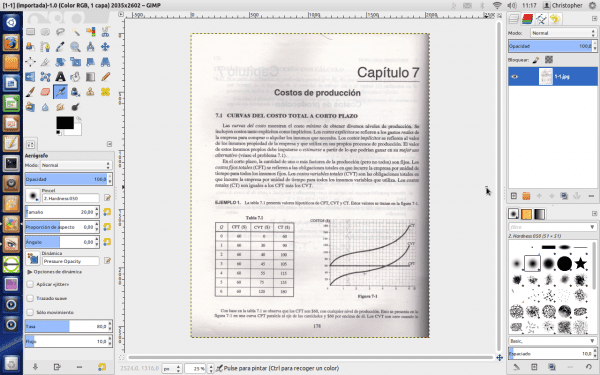
2. I-duplicate ang layer
3. Ang tuktok na layer sa Modo ilagay Pagsamahin ang granulate.
Handa
Kung ito ay medyo masama, burado nila ang mga pagkukulang sa mas mababang layer.

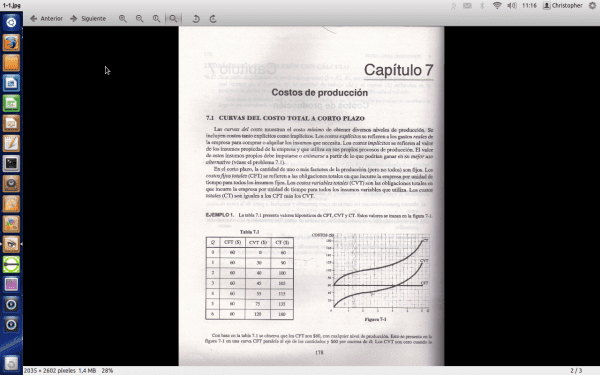
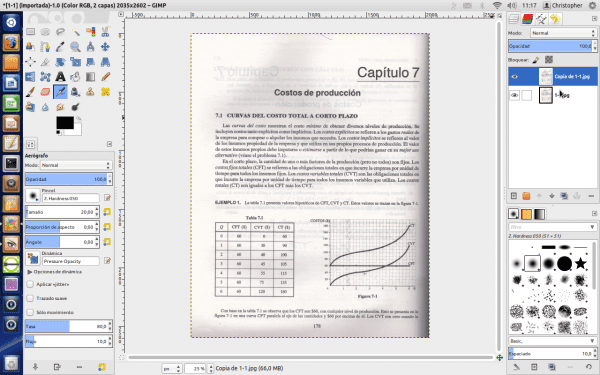
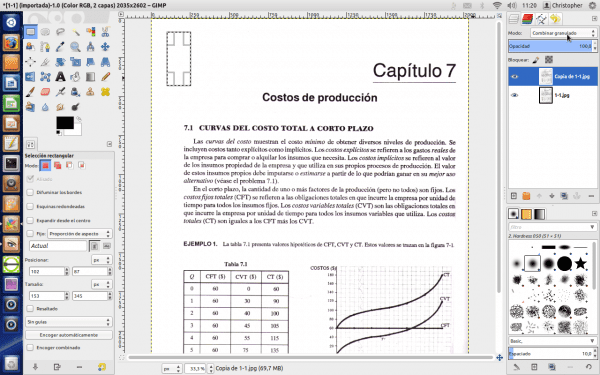
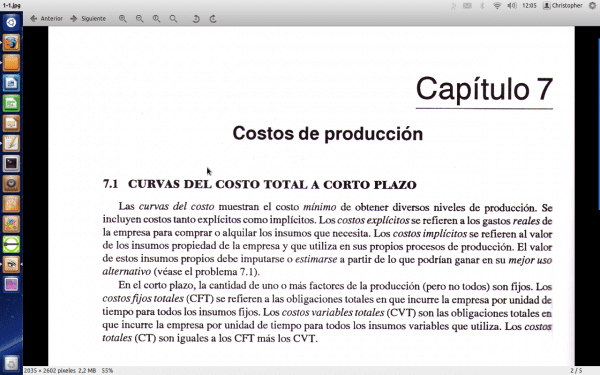
Madali, simple at mahusay! Salamat 🙂
Sa katunayan, ang post ay napakatalino 😀
Ganap na sumasang-ayon.
Nagpapasalamat din sa entry na ito.
Mahusay, isa pang bagay sa aming kaalaman at mausisa nang sabay !! 😉
Mahusay, nag-i-install ako ng Gimp 😛
Isang napaka praktikal na tip nang walang pag-aalinlangan!
Napakahusay, praktikal at mahusay.
Ito ay kapaki-pakinabang. Gagamitin ko ito ngayon.
Kumusta ka.
Christopher binaril mo ang isang 10, iyon ay, MAHAL. Paminsan-minsan para sa trabaho at para din sa pagkakaroon ng mga naka-digitize na dokumento, ang mga ito ay napaka pangit at hindi masyadong presentable ngunit kasama nito, LUXURY BROTHER.
Salamat sa tip.
Napakahusay, ngunit may isang problema: Paano ka makakakuha ng isang malinis na pdf sa resulta?
Nagsimula akong gumawa ng mga pagsubok, at kapag sinusubukang i-save ang pdf ay hindi lilitaw bilang isang pagpipilian. Kapag nai-save ito bilang ps, ang file ay MAS MALAKI, at ngayon kailangan kong mag-imbestiga kung paano gamitin ang ps2pdf, na sa una at kung paano ito gumagana ay hindi gumagana nang maayos, dahil nagtapos ako sa isang sheet na may bahagi lamang ng orihinal na dokumento ... at mas malaki din (isang sa kabila ng pagiging 'nalinis'). Isang bagay na katulad kung nai-save ko ito bilang isang jpg (ito ay dalawang beses ang orihinal na dokumento). Mayroon bang paraan upang gawin itong mas mahusay?
Maaari itong mai-export nang direkta sa PDF, ngunit bilang isang solong pahina na sumali sa paglaon
pdftk file1.pdf file2.pdf cat output output.pdf
ngunit inirerekumenda ko na kung gagawa ka ng isang libro o isang compilation, huwag gumamit ng pdf dahil hindi ito mahusay na gumaganap para sa mga na-scan na file. Mas mahusay na gumamit ng mga djvu file.
Sa kasamaang palad ang mga pdfs ay mas portable kaysa sa djvu (ang ilang mga kakilala ay hindi mabasa ang ilang mga dokumento sa mga format na iyon sa kanilang mga computer sa trabaho).
At ano ang magiging pinakamahusay na paraan upang magawa ang iminungkahi mo? Linisin ang mga sheet ng pdf, i-save ang mga ito sa jpg (o ilang iba pang format) at pagsamahin ang mga ito sa isang djvu? Ang uri ng impormasyon na iyon ay medyo mahirap makuha.
Kung nais mo itong malinis kailangan mong gawin ang pagkilala ng teksto sa imahe (OCR), ngunit ito ay mas maraming trabaho, ang pag-scan ay dapat na napakahusay at palaging kailangan nila ng manu-manong pagwawasto, ngunit sa ganitong paraan ang imahe (bitmap) ay na-convert sa teksto kasama ang lahat ng mga pakinabang ng format na ito (laki, format, atbp.)
Narito ang isang bagay upang magsimula sa:
http://usemoslinux.blogspot.com/2011/01/como-escanear-documentos-y-aplicar-ocr.html
Maraming salamat \ o /
Waw, kamangha-manghang !! Maraming salamat!!!
Dapat kong malaman na mag-program ng gimp script upang gawin ang mga kababalaghan na ito nang maramihan =)
Martin Ako ay isang totoong ignorante ng gimp at mga katulad na aplikasyon ngunit sa palagay ko pareho din kayo. Ang mga libro na maaaring mapabuti sa isang mahusay na script ... Kung ang isang tao ay may anumang ideya kung paano ito gawin, maaari kang magbigay ng puna? Pagbati at maraming salamat sa kontribusyon, kamangha-mangha.
Sumali ako sa iyo at kay Moskera sa kahilingang iyon: kung may nakakaalam kung paano ito gawin, ipaalam sa amin (o bigyan kami ng ilang mga link sa kung saan pupunta).
http://docs.gimp.org/es/gimp-scripting.html
May impormasyon doon. At pati na rin ang susunod na paksa ng Script-Fu na tulad ng macros.
Sino ang gustong gumawa ng script?
Ostias, sa ngayon ay tinitingnan ko ito. Maliban kung napakahirap, mayroon ako nito sa katapusan ng linggo.
Kailangan kong ipalagay na pagkatapos ng oras na lumipas, ito ay mas mahirap kaysa sa inaasahan mo, tama ba? O natapos mo na ito at magagamit mo ito upang ma-download sa kung saan? Wala akong nakita tungkol sa paksa sa iyong WP site ...
Salamat sa iyo!
Benny.
Simple, maigsi at mabisa ...
Cheers !!! ...
Wow, magaling yan 😀 sinong magsasabi na maaaring ganun kadali
@AurosZx -> Kapag ang pag-scan ay naglalagay ako ng isang BLACK card sa likod ng sheet, sa ganitong paraan ang maaaring nakasulat sa likod na bahagi ay hindi magaan at dahil mabigat ang kard, ang papel ay napaka-makinis at maiiwasan ang mga anino.
Mega mahusay. Dapat kang magdala ng higit pang mga tip ng ganitong uri para sa GIMP o kahit na mga katulad na bagay para sa Inkscape
Dito masigla Alam na alam niya ang tungkol sa Gimp at Inkscape (siya ang aming "taga-disenyo" haha), marami siyang maituturo sa atin things
Huwag magpalaki .. pangunahing mga bagay lang ang ginagawa ko 😛
Oo, syempre ... pagkatapos hala, upang turuan kaming gawin ang mga «pangunahing bagay» ... HAHAHA
Brutal!
Sa tatlong maliit na hakbang lamang, ang resulta ay "mula sa ibang mundo"
Salamat
Kamangha-mangha Mas simple, imposible.
Excelente!
Gusto ko i-scan ang mga dokumento, desaturate ang mga ito sa GIMP, at pagkatapos ay piliin gamit ang tool ng tagapili ng kulay, pagpili sa pamamagitan ng halaga na may angkop na threshold. Pagkatapos ay ibabaliktad ko ang pagpipilian at tatanggalin.
Ngayon kasama nito, kinakailangan lamang na ayusin nang kaunti ang transparency ng tuktok na layer at iyan lang!
Salamat sa pagbabahagi. Minsan para sa mga walang kaalaman sa pag-edit ng imahe (o pati na rin sa ibang mga lugar) hindi madaling maunawaan ang mga pagpapaandar ng mga tool.
Malugod ka, salamat sa pagpapadala ng komento 😀
Napakahusay.
Hahaha, walang masyadong pagbabalik, napakagandang kontribusyon !!
Kumusta, gumagamit ako ng Gimp 2 at sumusunod sa mga hakbang na ipahiwatig mo na hindi ako nakakakuha ng anumang mga resulta, alam mo ba kung ano ang maaaring dahilan?
Napakahusay na payo. Napakalaking tulong nito sa akin, na talagang pinahahalagahan ko. Ngayon, maaari bang mailapat ang payo na ito sa isang proseso ng batch nang awtomatiko para sa daan-daang mga dokumento?
Sa wakas ay nakapagpatakbo ako ng parehong mga hakbang, ngunit walang resulta. Walang nagbago sa imahe, mayroon pa ring malaking kulay-abong spot sa likod.
Tungkol sa programa, na hindi ko alam, napakaganda ng hitsura nito, ngunit tila hindi nito pinapayagan ang pag-save ng mga imahe maliban sa sarili nitong format, na isang kakaibang format. Iyon ay, pagiging ZERO ng pagiging tugma. Hindi ito kapaki-pakinabang, magpapatuloy ako sa pagtingin.
Kamangha-mangha Simple at sabay na kamangha-mangha.
Isa pang pagpipilian gamit ang LibreOffice Draw (kung saan hindi namin na-install ang Gimp;):
1. Buksan mo ang dokumento sa LibreOffice Draw.
2. Piliin mo ang unang slide, iyon ay, ang unang pahina ng PDF na dokumento na itinuturing bilang isang imahe sa Draw.
3. Suriin na ang toolbar ng mga imahe ay nakikita, Tingnan ang menu> Mga Toolbars> Imahe.
4. Sa toolbar ng imahe, piliin ang drop-down na "Graphic mode", lumalabas ito sa akin bilang default sa mode na "Default", piliin ang "Itim at puti".
5. Piliin ang susunod na slide o pahina sa PDF document.
6. Ulitin ang 4 at 5 hanggang sa maabot mo ang dulo ng dokumento.
7. Piliin ang Menu ng File> I-export sa PDF.
8. Sa "Mga Pagpipilian sa PDF" suriin na ang "Bawasan ang resolusyon ng PDF" ay hindi napili o itakda ito sa maximum, maaari naming palaging babaan ang kalidad kapag nagpi-print. Pagkatapos i-click ang "I-export".
9. Tapos na!
Magandang araw. Kailangan ko ng tulong sa pagkuha ng apat na monitor na lumilipat mula sa ilang distro ng Linux. Kasalukuyan akong sumusubok sa ubuntu gnome 14. Ngunit wala akong problema sa pagsubok ng iba pa. Ginawa ko na ito sa panalo at paggawa din ng hackintosh. Mayroon akong isang Dell 3400 at maraming mga pares ng Nvidia gs, gt at quadro graphics card ng iba't ibang mga modelo. Mayroon din akong mga pares ng mga tsart ng msi. Gusto kong pahalagahan ang anumang patnubay. Cheers
Kapaki-pakinabang kung ipaliwanag mo kung nasaan ang mga tool. ang aking bersyon, ang ubuntu mate 16.04 ay walang anumang katulad sa binanggit mo. Oo, maaari kang lumikha ng isang dobleng layer at pagkatapos kung paano sundin? Ano ang buksan ang dayalogo? Ito ay isang cryptic na paliwanag na tanging ang mga eksperto sa Gimp ang nakakaintindi.
Gumagamit ako ng Linux mula noong ubuntu 9.
Salamat, ginawa ko tulad ng sinabi mo at lumabas ito ng maayos. ngayon hindi ko alam kung paano i-export ang 360 na mga pahina na naitama ko. Mangyaring maaari mong gabayan ako sa na?
Ito ay nangyari na ginawa kong buksan ang Gimp ng isang 360 na pahina ng pdf file at nais kong i-export ang mga ito para sa pag-print. Baguhan ako sa mga bagay na ito. Salamat.